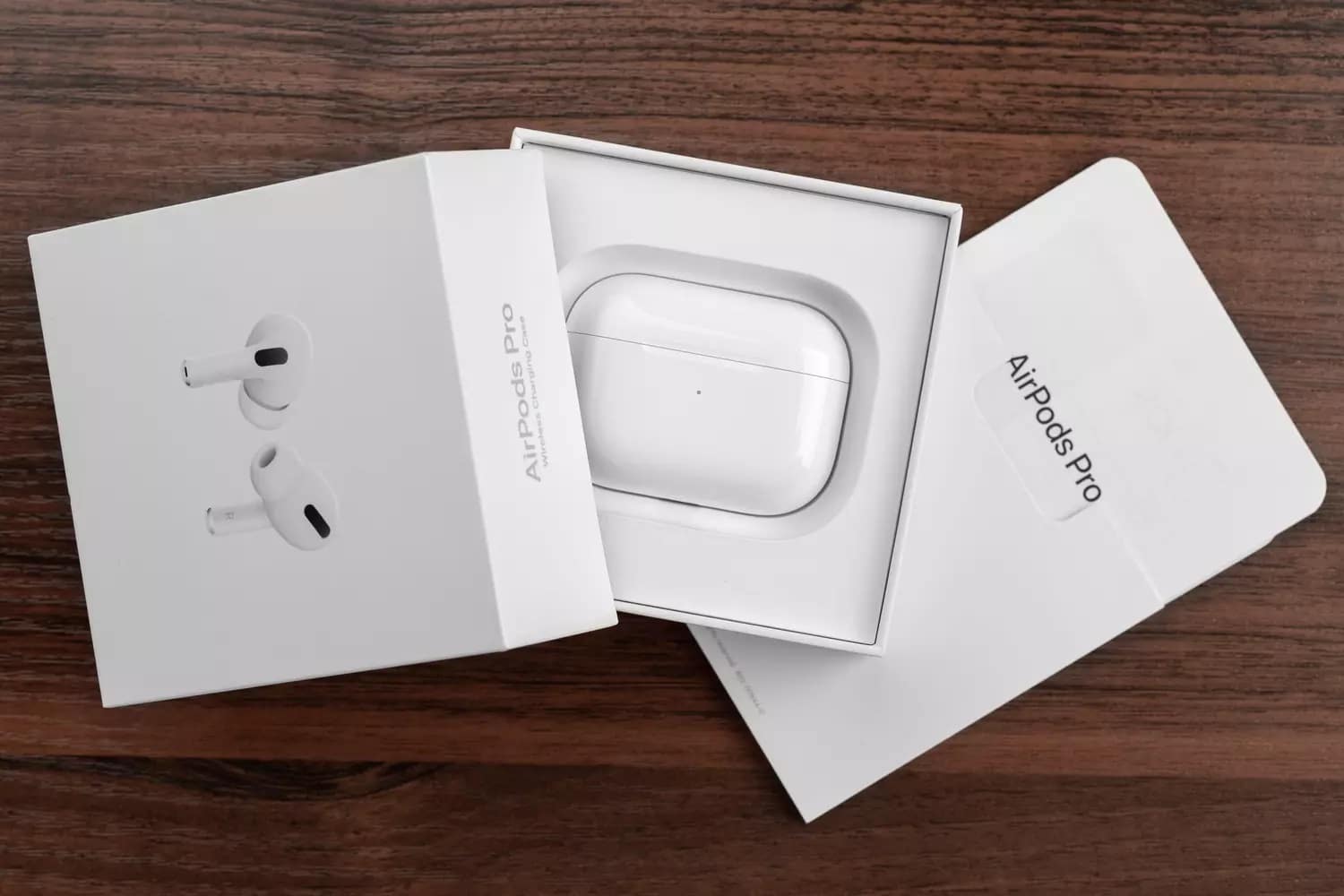
Pri rôznych príležitostiach nie je známe, ako získať čo najviac z nových zariadení, ktoré sa získavajú. To je dôvod, prečo vám poskytneme kompletného sprievodcu manuálom AirPods Pro.
V krátkom čase (približne dva roky) uviedla skvelá spoločnosť venujúca sa technológii Apple na trh tri rôzne modely svojich slúchadiel AirPods. Je zrejmé, že každý z nich má iné vlastnosti a tentoraz sa budete môcť dozvedieť konkrétne o AirPods pro. Nazýva sa tak kvôli veľmi dobrej pridanej funkcii, ktorú má v porovnaní s ostatnými, ktorou je aktívna redukcia hluku.
Čo sú AirPods Pro?
Ide o veľmi obľúbený model headsetu, ktorý je používateľom dostupný už nejaký čas. Sú jedným z aktuálne preferovaných modelov pre komfort, ktorý ponúkajú, keďže fungujú bezdrôtovo.
Okrem toho disponujú množstvom funkcií, vďaka ktorým je používateľský zážitok optimálny. Oproti ostatným dvom generáciám prezentovaným spoločnosťou ponúka niekoľko zmien.
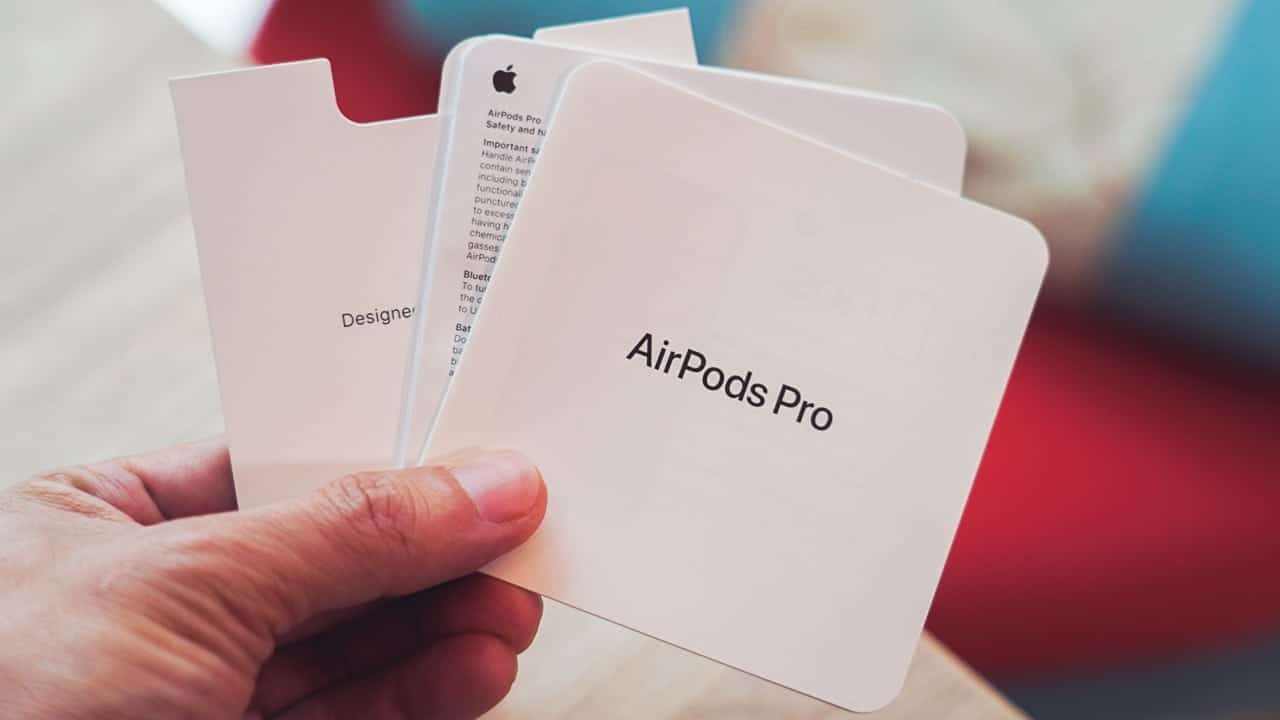
Čo je to čip H1?
Toto je vlastný konkrétny čipset spoločnosti Apple používaný pre tieto bezdrôtové zariadenia. Pri AirPods Pro sa tento čip používa na optimalizáciu výdrže batérie, vezmite si so sebou „Hey Siri“ (ak máte záujem, môžete si pozrieť článok na Otázky Siri), okrem iného.
Čo je v krabici?
Keď si kúpite svoje nové AirPods Pro a otvoríte krabicu, uvidíte jedno slúchadlo smerujúce dopredu a jedno v strede. Pokračovaním môžete vidieť ďalšie príslušenstvo, ako napríklad:
- Malé puzdro, ktorým sa slúchadlá nabíjajú.
- Kábel na nabíjanie puzdra s USB-C vstupom.
- Silikónové nástavce do uší rôznych veľkostí.
- Zodpovedajúca dokumentácia.

Skontrolujte, či špičky dobre zapadajú do ucha
Ako už bolo uvedené, v balení nájdete tri rôzne veľkosti, takže môžete použiť tú, ktorá najlepšie sedí vášmu uchu. Na uľahčenie procesu spoločnosť vytvorila test na úpravu. Ak to chcete urobiť, postupujte takto:
- Spárujte AirPods Pro so svojím iPhone.
- Otvor aplikáciu na konfiguráciu.
- Stlačte voľbu bluetooth.
- V časti Moje zariadenia stlačte ''I'' v blízkosti slúchadiel AirPods Pro.
- Prejdite nadol a kliknite na možnosť "Test nasadenia koncovky do uší"
- Zatlačte na "pokračovať".
- Nasaďte si slúchadlá a stlačte možnosť «hrať» ktorý je v spodnej časti.
Potom budete vedieť, ktorý z nich najlepšie vyhovuje vášmu uchu.
Ako spárovať AirPods Pro s vaším iPhone?
Prvá vec, ktorá vás napadla pri spárovaní slúchadiel so zariadením iPhone, je pravdepodobne interakcia s Bluetooth. Spoločnosť však tento proces urobila oveľa rýchlejším a pohodlnejším, preto postupujte podľa nasledujúcich krokov:
- Otvorte puzdro AirPods Pro v blízkosti vášho iPhone.
- Kliknite na túto možnosť spojiť.
Vďaka tomu budú slúchadlá rýchlo pripojené k zariadeniu.
Použite AirPods Pro, aby ste mali všetko pod kontrolou
Teraz, so zaradením snímača sily, nie je potrebné dotýkať sa slúchadiel na ušnom bubienku, aby ste mohli niečo ovládať. Čo môžete urobiť s týmto uvedeným senzorom, je nasledovné:
- Ak chcete pozastaviť, prehrať znova alebo prijať hovor, musíte stlačiť raz.
- ísť do jedného ďalšia skladba musíte stlačiť dvakrát.
- Ak chcete, aby vrátiť ťa musíte stlačiť trikrát.
- Ak chcete prepínať medzi funkcia potlačenia hluku a transparentnosť musíte držať.

Návod na AirPods Pro: Ako nastaviť snímač sily?
Ak to chcete urobiť, musíte dodržať nasledujúce kroky:
- Zadajte svoj iPhone a prejdite do aplikácie konfigurácia.
- Prejdite nadol a vyberte alternatívu, ktorá hovorí «prístupnosť".
- Znova prejdite nadol a kliknite na ''AirPods''.
Režim priehľadnosti
Pri mnohých príležitostiach, keď idete po ulici a počúvate hudbu, je trochu nepríjemné zložiť si slúchadlá, aby ste mohli počuť, čo sa deje okolo vás. S AirPods Pro to už nie je potrebné. Ak chcete aktivovať tento režim, postupujte takto:
- Skontrolujte, či sú slúchadlá správne pripojené k iPhone.
- Hľadať v ovládacie centrum na vašom iPhone.
- Stlačte a podržte lištu hlasitosti na predtým označenej možnosti.
- Upraviť medzi potlačenie hluku, transparentnosť a vypnutie.
Povoľte potlačenie hluku jediným slúchadlom
Sú ľudia, ktorí používajú iba jednu náhlavnú súpravu a toto bolo vytvorené s ohľadom na nich. Ak chcete aktivovať túto funkciu, musíte urobiť nasledovné:
- Prejdite do svojho iPhone a otvorte aplikácia z konfigurácia.
- Vyhľadajte možnosť prístupnosť.
- Prejdite nadol a klepnite na „“AirPods''.
- V spodnej časti zmeňte potlačenie hluku pomocou One AirPod na stav ''aktivovaný''.

Zdieľajte zvuk s AirPods Pro
Ďalšou z výhod uvedených v príručke k AirPods Pro je, že manuálne zdieľanie zoznamu skladieb, keď sú na rovnakom mieste, je minulosťou. Majúce Zdieľanie zvuku môžete počúvať to isté súčasne, preto musíte urobiť nasledovné:
- Keď sú AirPods Pro spárované, začnite prehrávať zvuk na vašom iPhone.
- Choďte na riadiace centrum.
- Kliknite na možnosť zdieľať v sekcii ovládanie prehrávania zvuku.
- Pristúpte k druhému páru slúchadiel a otvorte kryt.
- Bude odrážať upozornenie na zdieľanie zvuku a to je všetko.
Aktivujte možnosť prijímať upozornenia na hovory a textové správy
Ak ste neustále zaneprázdnení a je pre vás ťažké vytiahnuť telefón, aby ste mohli prijať hovor alebo zistiť, či prišla správa, s pomocou AirPods Pro bude všetko jednoduchšie.
- Vráťte sa do časti konfigurácia.
- Potiahnite prstom nadol a klepnite na miesto, kde je napísané „“telefónne číslo''.
- Vyhľadajte možnosť „oznamovať výzvy".
- zatlačte na Klepnite na položku Iba slúchadlá

Návod na AirPods Pro: A čo batéria?
Keďže ide o bezdrôtové zariadenie, veľakrát sa obáva toho, ako dlho vydrží batéria. AirPods Pro však fungujú dobre a ich batéria vydrží 4,5 – 5 hodín.
Navyše s nabíjacím puzdrom dosiahnete až 24 hodín navyše, kde ponúka rýchle nabíjanie.